如何使用blender制作六角螺帽装到螺钉动画效果
1、在blender 打开准备好的模型文件,如下图

2、选中螺母模型,按快捷键Alt+R,如下图
ps:快捷键Alt+R是旋转归零的命令,按快捷键后模型就会自动放平放值

3、按快捷键Alt+G,如下图
ps:快捷键Alt+G是坐标归零的命令,按快捷键后模型就会自动回到世界原点坐标

4、螺母模型位置就摆好了,我们还需要继续把螺钉位置摆好,选中螺钉,按快捷键Alt+R,如下图

5、按快捷键Alt+G,螺钉坐标归零后,就可以看到两个零件装在一起来,如下图

6、选中螺母,按快捷键向下移动到合适位置,如下图
ps:到这里螺母和螺钉就定好位了,接下来就可以做装配动画效果了
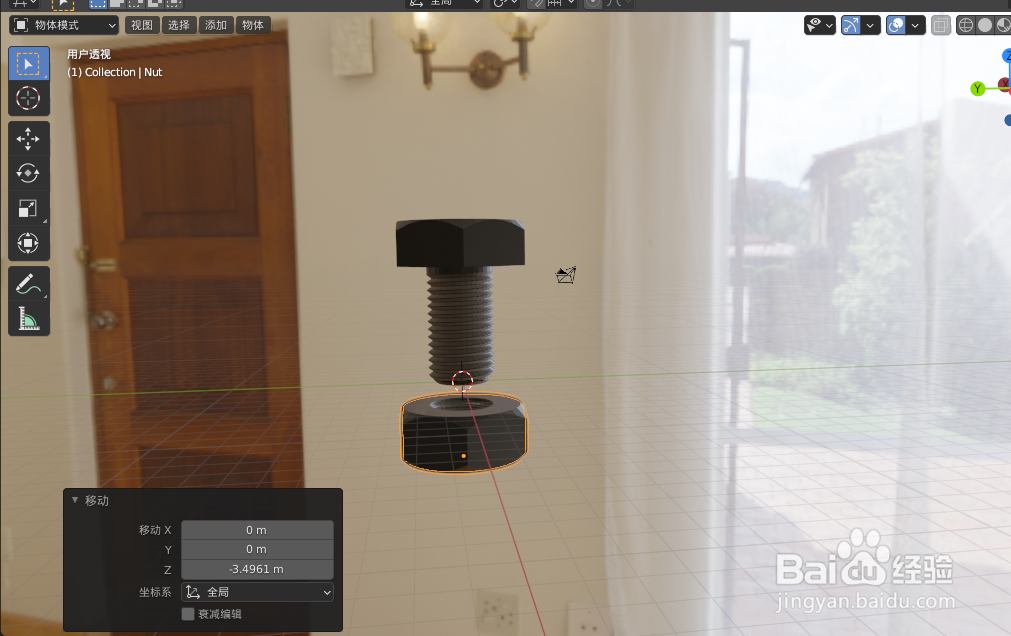
7、将时间线移到0,按快捷键I点击位置+旋转,如下图
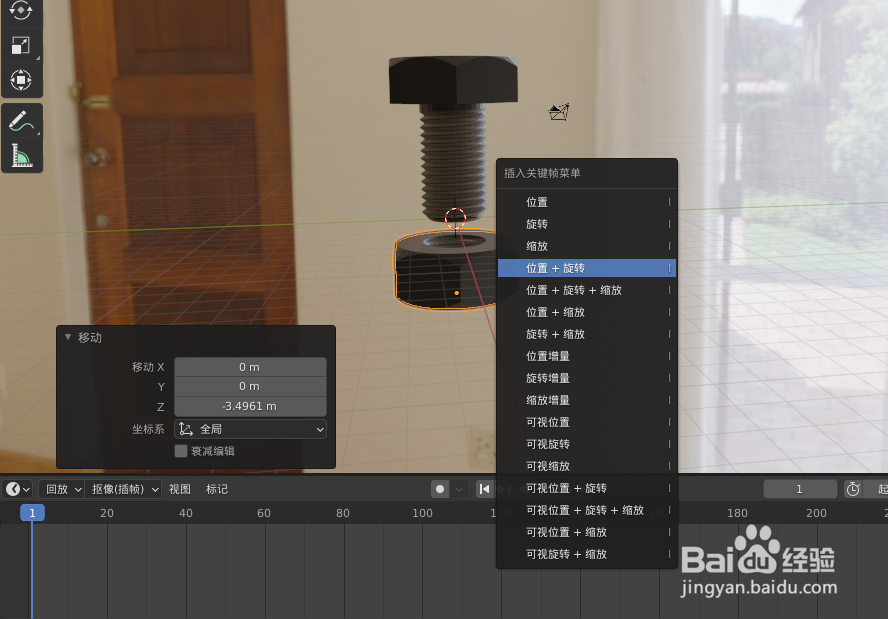
8、将时间线移到100,如下图

9、将螺母向上移动到合适位置,如下图

10、选中螺母绕Z轴旋转3-5圈左右,如下图
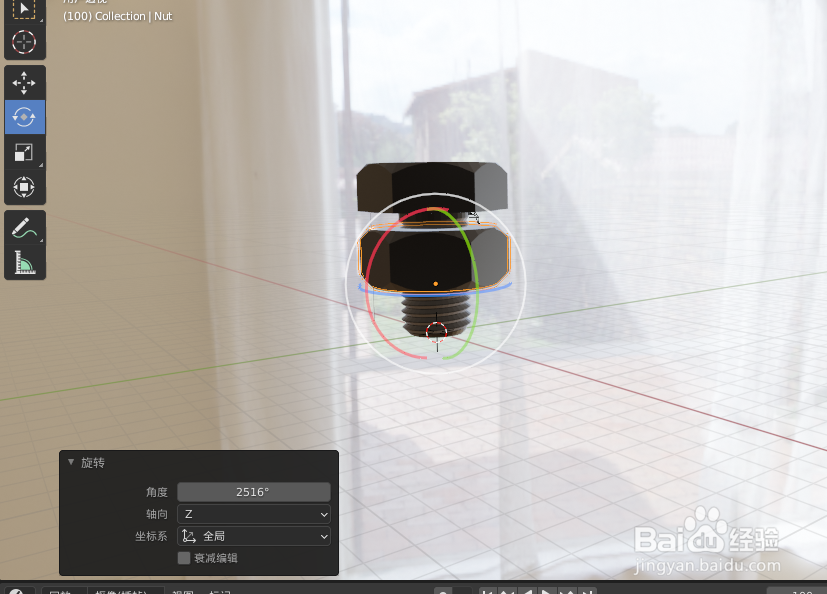
11、按快捷键I点击位置+旋转,如下图
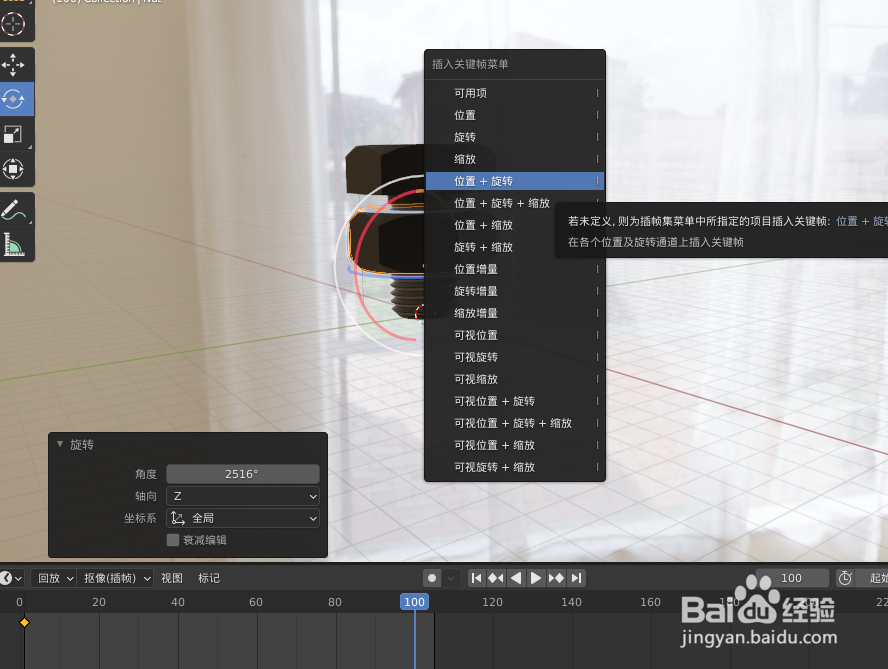
12、将时间线移到0位置,点击 动画播放按钮就可以看到装配螺丝的动画效果了,如下图
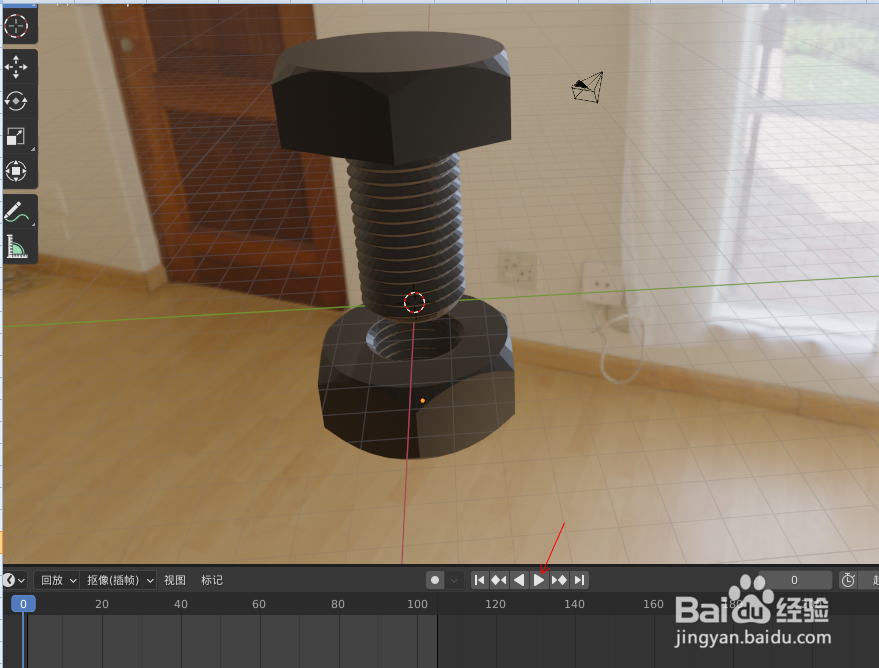

声明:本网站引用、摘录或转载内容仅供网站访问者交流或参考,不代表本站立场,如存在版权或非法内容,请联系站长删除,联系邮箱:site.kefu@qq.com。
阅读量:56
阅读量:160
阅读量:52
阅读量:54
阅读量:23